Python được biết đến như một công cụ hỗ trợ mạnh mẽ giúp các lập trình viên có thể phát triển ứng dụng, phần mềm một cách nhanh chóng, dễ dàng. Trong bài viết dưới đây, mình sẽ hướng dẫn bạn cách cài đặt Python 3 và tạo môi trường lập trình trên CentOS 7.
Những điểm chính
- Giới thiệu về Python: Cung cấp cái nhìn tổng quan về Python như một ngôn ngữ lập trình đa năng, linh hoạt và dễ sử dụng, phù hợp cho mọi cấp độ lập trình viên.
- Hướng dẫn thực hiện: Hướng dẫn các bước chuẩn bị hệ thống, cài đặt và thiết lập Python 3 chi tiết.
- Dịch vụ VPS Vietnix: Giới thiệu giải pháp VPS Vietnix tối ưu để triển khai các ứng dụng Python, đảm bảo hiệu suất vượt trội và sự ổn định cho dự án của bạn.
Đôi nét về Python
Python là một loại ngôn ngữ lập trình nổi tiếng với sự đa năng và linh hoạt, có thể được ứng dụng r.ộng rãi trong nhiều dự án lập trình khác nhau. Python ra đời từ năm 1991 và tên gọi này được lấy cảm hứng từ một nhóm hài của Anh là Monty Python.
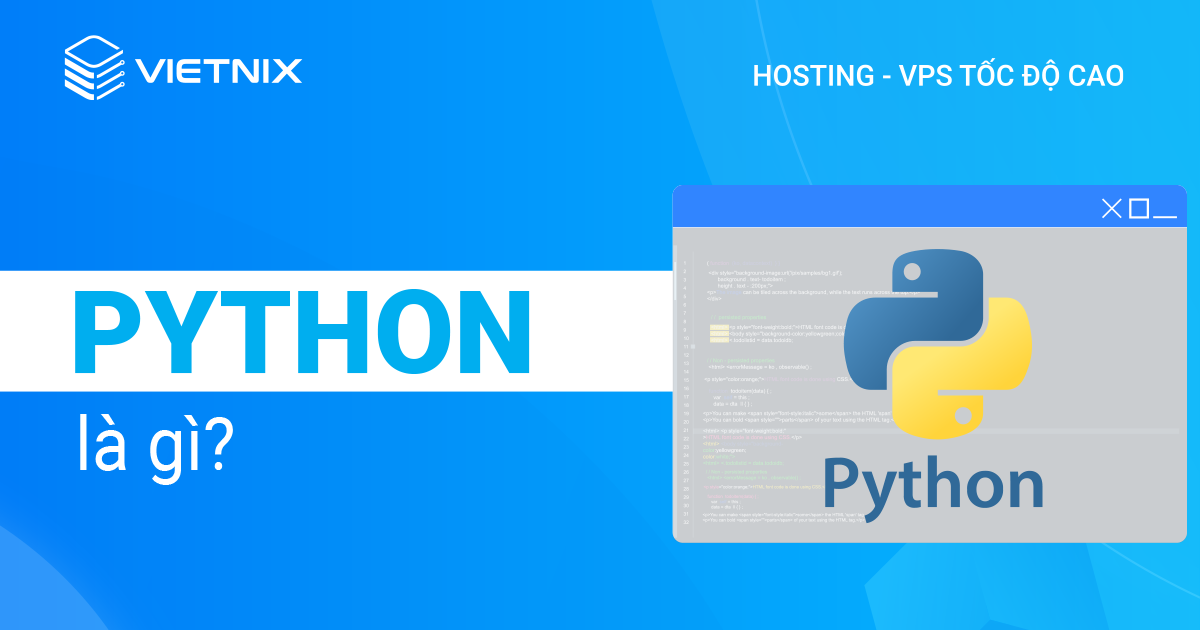
Sở dĩ có cái tên này là vì nhóm phát triển Python muốn tạo ra một ngôn ngữ vừa thú vị, vừa đơn giản và dễ sử dụng. Với hàng loạt ưu điểm nổi bật như: Dễ thiết lập, phong cách viết đơn giản, khả năng phản hồi lỗi một cách nhanh chóng, Python vẫn là một gợi ý tuyệt vời dành cho các lập trình viên, dù là người mới bắt đầu hay đã có nhiều kinh nghiệm.
Các bước cài đặt Python 3 và tạo môi trường lập trình trên CentOS 7
Trước khi đến với các bước cụ thể, bạn cần phải có một máy chủ chạy hệ điều hành CentOS có một tài khoản superuser non-root và kết nối với internet. Bạn có thể tham khảo dịch vụ cho thuê server ảo của Vietnix nếu chưa sở hữu máy chủ. VPS Vietnix với toàn quyền quản trị cho phép bạn tự do cài đặt và cấu hình máy chủ để chạy các ứng dụng và dịch vụ cần thiết mà không gặp bất cứ giới hạn nào.
Bạn có thể tham khảo các gói như VPS Giá Rẻ, VPS NVMe, VPS SSD,… và lựa chọn gói phù hợp nhất theo nhu cầu sử dụng. Hoặc bạn cũng có thể liên hệ với Vietnix để được tư vấn một cách chi tiết và nhanh chóng nhất.

VPS Giá rẻ Vietnix: UPTIME VƯỢT TRỘI – chi phí tối ưu
Ổn định, an toàn, tiết kiệm – Nền tảng vững chắc cho website và ứng dụng của bạn.
Dưới đây là 4 bước cài đặt Python 3 và thiết lập môi trường lập trình mà bạn có thể tham khảo:
Bước 1: Chuẩn bị hệ thống
Để hoàn tất quá trình cài đặt hệ thống, bạn chỉ cần sử dụng giao diện dòng lệnh. Trong trường hợp máy tính CentOS của bạn khởi động với Graphical User Interface – GUI (giao diện người dùng đồ họa), bạn có thể truy cập vào giao diện dòng lệnh với Menu bằng cách vào Applications, chọn Utilities và sau đó là Terminal.
Tiếp theo, cần đảm bảo rằng các ứng dụng mặc định của hệ thống đã được cập nhật đến phiên bản mới nhất. Bắt đầu với việc cập nhật yum – một công cụ quản lý package :
sudo yum -y updateCờ -y được sử dụng thông báo tới hệ thống rằng đang có sự thay đổi và terminal không cần xác nhận lại.
Tiếp theo, cài đặt yum-utils, một tập hợp các tiện ích, plugin mở rộng và bổ sung cho yum:
sudo yum -y install yum-utilsCuối cùng, hãy cài đặt CentOS Development Tools để được cấp phép xây dựng và biên dịch phần mềm thông qua mã nguồn:
sudo yum -y groupinstall developmentSau khi các công cụ và tiện ích được cài đặt thành công, tiếp theo hãy đến với bước cài đặt và thiết lập Python 3.
Bước 2: Cài đặt và thiết lập Python 3
CentOS có nguồn gốc từ RHEL (viết tắt cả Red Hat Enterprise Linux) và lấy tính ổn định làm mục tiêu trọng tâm. Vì vậy, hệ thống và các packages trên CentOS chỉ chứa ứng dụng đã được thử nghiệm và sử dụng ổn định. Đó cũng chính là lý do bạn chỉ có thể tìm thấy Python2 trên CentOS.
Nếu muốn cài đặt phiên bản mới nhất và ổn định nhất của Python, bạn cần phải cài đặt IUS (viết tắt của Inline with Upstream Stable). Bạn có thể cài đặt IUS thông qua yum:
yum install \
epel-release -y \
https://repo.ius.io/ius-release-el7.rpmSau khi hoàn thành cài IUS, bạn phải chạy 2 lệnh sau để refresh cache:
yum clean all
yum makecacheCài đặt phiên bản Python mới nhất như sau:
sudo yum -y install python36uĐể đảm bảo rằng quá trình cài đặt đã thành công và không xảy ra bất cứ sự cố nào, bạn có thể kiểm tra lại với lệnh python3.6:
python3.6 -VNếu như cài đặt thành công, bạn sẽ nhận được output sau:
Output
Python 3.6.1Ở thao tác tiếp theo, bạn cần cài đặt pip để quản lý các gói phần mềm cho Python:
sudo yum -y install python36u-pipCài đặt các package Python:
sudo pip3.6 install package_nameBạn có thể thay thế package_name với bất kỳ gói hoặc thư viện Python nào, chẳng hạn như NumPy để tính toán khoa học hay Django để phát triển web.
Cuối cùng, bạn chỉ cần cài đặt gói IUS python36u-devel, đồng thời cung cấp các thư viện và file header cần thiết trong Python 3:
sudo yum -y install python36u-develCuối cùng, hãy tìm hiểu cách thiết lập môi trường ảo cho các dự án với module venv ở bước 3.
Xem thêm: Cách cài đặt MariaDB trên Centos 7
Bước 3: Thiết lập môi trường ảo
Sau khi hoàn thành quá trình cài đặt Python và thiết lập hệ thống, bạn sẽ đến với thao tác thiết lập môi trường lập trình ảo với venv.
Môi trường ảo sẽ tạo nên một không gian làm việc độc lập cho các dự án Python của bạn. Điều này đảm bảo rằng mỗi một dự án của bạn đều có bộ dependencies riêng mà không gây gián đoạn hay ảnh hưởng đến các dự án khác. Đồng thời, bạn còn có thể kiểm soát dự án Python và các phiên bản packages, điều cực quan trọng khi làm việc với packages của bên thứ 3.
Số lượng môi trường lập trình được thiết lập sẽ không bị giới hạn. Bây giờ, bạn có thể chọn thư mục muốn đặt môi trường lập trình Python vào đó, hoặc tạo một thư mục mới với lệnh mkdir như sau:
mkdir environments
cd environmentsNhập lệnh sau để tạo môi trường:
python3.6 -m venv my_envLệnh này sẽ tạo một thư mục mới (trong trường hợp này là my_env), thư mục này chứa một vài file và nếu muốn xem, bạn có thể nhập lệnh ls:
bin include lib lib64 pyvenv.cfgCác file này sẽ hoạt động cùng nhau để đảm bảo rằng file dự án và file hệ thống trên máy tính sẽ được tách biệt. Đồng thời giúp kiểm soát các phiên bản và chắc chắn rằng mỗi dự án sẽ có quyền truy cập vào packages cần thiết.
Kích hoạt môi trường nếu muốn sử dụng nó thông qua lệnh sau:
source my_env/bin/activateLệnh trên được sử dụng để gọi activate script trong thư mục bin. Lúc này, dòng lệnh sẽ có tiền tố là tên môi trường của bạn, trong trường hợp này chính là my_env:
(my_env) [sammy@localhost] environments]$Tiền tố này cho biết môi trường my_env hiện đang hoạt động bình thường. Điều này đồng nghĩa với việc khi tạo chương trình tại đây, nó sẽ chỉ sử dụng các cài đặt cũng như packages của môi trường này.
Lưu ý: Trong môi trường ảo, bạn có thể nhập lệnh python thay vì python3.6 và pip thay vì pip3.6. Còn nếu sử dụng Python 3 ngoài môi trường ảo, bạn phải sử dụng các lệnh là python 3.6vàpip3.6.
Sau các thao tác trên, môi trường ảo của bạn đã sẵn sàng để sử dụng. Lúc này, bạn có thể đến với bước 4 để bắt đầu tạo một chương trình.
Bước 4: Tạo một chương trình đơn giản
Sau khi thiết lập môi trường ảo thành công, bạn có thể tạo một chương trình đơn giản là “Hello, World!” để kiếm tra xem môi trương đã hoạt động một cách ổn định chưa.
Đầu tiên, mở một trình soạn thảo văn bản dòng lệnh (chẳng hạn như vim) và tạo một file mới:
(my_env) [sammy@localhost] environments]$ vi hello.pySau khi mở file trên terminal, bạn cần nhập i để đến với chế độ chèn và viết chương trình đầu tiên của mình:
print("Hello, World!")Tiếp theo, bạn thoát khỏi chế độ chèn bằng cách nhấn vào ESC. Sau đó, bạn gõ 😡 rồi bấm ENTER để lưu và thoát khỏi file.
Lúc này, bạn đã có thể chạy chương trình của mình bằng cách nhập:
(my_env) [sammy@localhost] environments]$ python hello.pyOutput sau sẽ xuất hiện:
Output
Hello, World!Nếu muốn thoát khỏi môi trường, hãy nhập lệnh deactivate để quay lại với thư mục ban đầu của bạn.
Triển khai dự án Python mượt mà với VPS tốc độ cao từ Vietnix
Bạn đang tìm kiếm một giải pháp hạ tầng mạnh mẽ để triển khai các ứng dụng Python? VPS tốc độ cao và ổn định của Vietnix chính là lựa chọn lý tưởng. Với VPS Vietnix, bạn không chỉ có một môi trường tối ưu cho Python mà còn được hưởng hiệu suất vượt trội, đảm bảo dự án của mình luôn hoạt động mượt mà và đáng tin cậy. Dù bạn đang phát triển ứng dụng web với Django/Flask, xây dựng hệ thống AI/Machine Learning, hay vận hành các tác vụ backend phức tạp, VPS Vietnix sẽ cung cấp sức mạnh và sự ổn định bạn cần.
Thông tin liên hệ:
- Địa chỉ: 265 Hồng Lạc, Phường Bảy Hiền, Thành Phố Hồ Chí Minh
- Hotline: 1800 1093
- Email: sales@vietnix.com.vn
- Website: https://vietnix.vn/
Như vậy, chỉ với các bước đơn giản trong bài viết hướng dẫn về cài đặt Python 3 và tạo môi trường lập trình trên CentOS 7 ở trên, bạn đã có thể cài đặt Python3 thành công và thiết lập môi trường lập trình cục bộ trên CentOS 7. Ngoài ra, đừng quên để lại comment bên dưới để được hỗ trợ bởi đội ngũ Vietnix nếu bạn gặp bất cứ khó khăn nào trong quá trình thực hiện theo hướng dẫn.
Mọi người cũng xem
 Hướng dẫn triển khai các ứng dụng web Python với Bottle Micro Framework trên CentOS 7
Hướng dẫn triển khai các ứng dụng web Python với Bottle Micro Framework trên CentOS 7 Hướng dẫn thiết lập môi trường lập trình và cài đặt Python 3 trên Ubuntu 20.04
Hướng dẫn thiết lập môi trường lập trình và cài đặt Python 3 trên Ubuntu 20.04 Hướng dẫn cài đặt Django Web Framework trên CentOS 7
Hướng dẫn cài đặt Django Web Framework trên CentOS 7 Hướng dẫn cách thiết lập ứng dụng Node.js trên CentOS 7 cho môi trường production
Hướng dẫn cách thiết lập ứng dụng Node.js trên CentOS 7 cho môi trường production Hướng dẫn cách lưu trữ một website với Caddy trên CentOS 7
Hướng dẫn cách lưu trữ một website với Caddy trên CentOS 7




















